いろいろな方のブログで、一つの記事の中に何枚も写真が載っているのを見て、どうしてたくさんの写真が貼れるんだろうって、ずっと不思議に思っていました。gooブログでは画像は1枚だけって書いてあるけど、これはきっと何か方法があるに違いないと思い、ネットで調べてみましたら、ありました!ありました!
やってみたら、意外と簡単でした。ママチャリさんのご質問もあったので、方法をちょっと書いてみます。
と、こんな風に冷静に言っていますが、複数の画像を載せられたときは、うれしくってかなり興奮してしまいましたが・・・・・(ご存知の方はシラ~~でしょうけど)
(1) 「画像フォルダ」に画像をアップしておく
(2) 新規投稿に記事を書いて、画像を挿入したいところに、カーソルをおいて、 「画像 を挿入/解除」をクリック
(3) 別ウィンドウで画像の一覧が出る(ここまでは1枚の画像の入れ方と同じ)
投稿したい画像の上でクリック
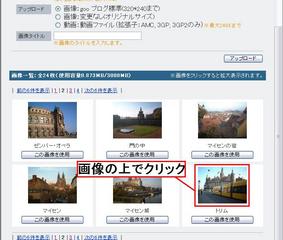
(4) 画像のみが表示される→そのアドレスをコピー→コピーしたら、画像を閉じておく
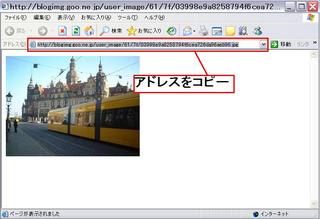
(5) 記事欄に戻って、IMGボタンをクリック
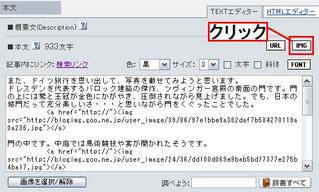
(6) 「画像のURLを入力してください」というウィンドウが出る→そこへさっきコピーしたアドレスを貼り付ける→OKをクリック
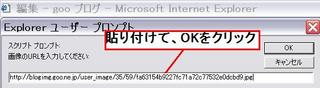
(7) 次に「リンク先のURLを入力してください」と出るが無視して「キャンセル」をクリック
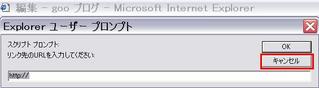
(8) 記事欄に戻ってプレビューで貼りついた画像を見る
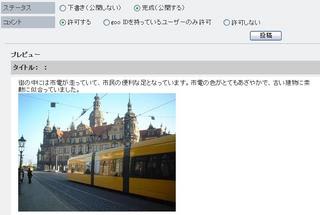
(9) (2)から(7)を繰り返して、何枚も画像を貼り付けていく
 前回、まだよくわからなかったので、(7)の画面でキャンセルではなく、OKをクリックしていたんですが、そうすると画像の周りに青い線が入り、キャンセルをクリックすれば、青い線が入らないことに気がつきました!
前回、まだよくわからなかったので、(7)の画面でキャンセルではなく、OKをクリックしていたんですが、そうすると画像の周りに青い線が入り、キャンセルをクリックすれば、青い線が入らないことに気がつきました!
これで「画像の周囲に青い線?」については解決で~す
やってみたら、意外と簡単でした。ママチャリさんのご質問もあったので、方法をちょっと書いてみます。
と、こんな風に冷静に言っていますが、複数の画像を載せられたときは、うれしくってかなり興奮してしまいましたが・・・・・(ご存知の方はシラ~~でしょうけど)
(1) 「画像フォルダ」に画像をアップしておく
(2) 新規投稿に記事を書いて、画像を挿入したいところに、カーソルをおいて、 「画像 を挿入/解除」をクリック
(3) 別ウィンドウで画像の一覧が出る(ここまでは1枚の画像の入れ方と同じ)
投稿したい画像の上でクリック
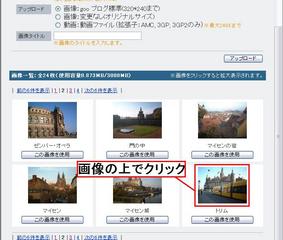
(4) 画像のみが表示される→そのアドレスをコピー→コピーしたら、画像を閉じておく
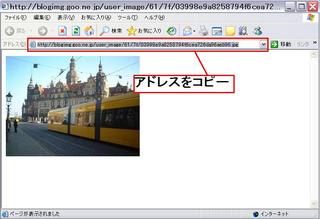
(5) 記事欄に戻って、IMGボタンをクリック
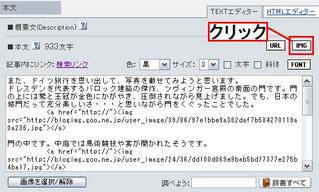
(6) 「画像のURLを入力してください」というウィンドウが出る→そこへさっきコピーしたアドレスを貼り付ける→OKをクリック
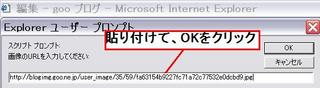
(7) 次に「リンク先のURLを入力してください」と出るが無視して「キャンセル」をクリック
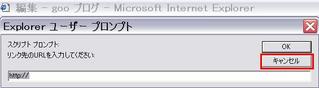
(8) 記事欄に戻ってプレビューで貼りついた画像を見る
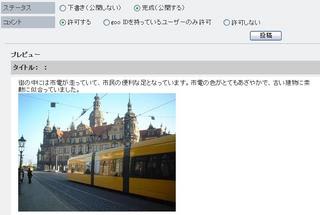
(9) (2)から(7)を繰り返して、何枚も画像を貼り付けていく
 前回、まだよくわからなかったので、(7)の画面でキャンセルではなく、OKをクリックしていたんですが、そうすると画像の周りに青い線が入り、キャンセルをクリックすれば、青い線が入らないことに気がつきました!
前回、まだよくわからなかったので、(7)の画面でキャンセルではなく、OKをクリックしていたんですが、そうすると画像の周りに青い線が入り、キャンセルをクリックすれば、青い線が入らないことに気がつきました!これで「画像の周囲に青い線?」については解決で~す










